Дисплей, пожалуй, второй по важности элемент аппаратного обеспечения в хороший ноутбук. В конце концов, это средство, с помощью которого вы на самом деле используете устройство.
Содержание
- Разрешение экрана
- IPS против. ВА против. ТН
- Коэффициент контрастности – не совсем 1 000 000 000:1.
- придирки
- Видеть в черно-белом цвете
- Путешествие в космос
- Уважайте униформу
- Собираем группу вместе
- HDR
- Частота обновления
- Эффект сетчатой двери
Однако дисплеи трудно объяснить и понять. Их можно измерить, но большинство людей не знают, что означают эти измерения и как они связаны с их собственным опытом просмотра. Контраст. Разрешение экрана. Уровень черного. Гамма. Однородность. Непосвященным эти слова могут показаться загадочными каракулями, но на самом деле их нетрудно понять.
Вот наше руководство по терминам, которые необходимо понимать при выборе дисплея для ноутбука, а также на то, на что обращать внимание в каждом из них.
Связанный
- Зарядка ноутбуков через USB-C: вот что вам нужно знать
- Что такое ОЗУ? Вот все, что вам нужно знать
- 9 лучших ноутбуков, которые мы тестировали в 2023 году
Разрешение экрана
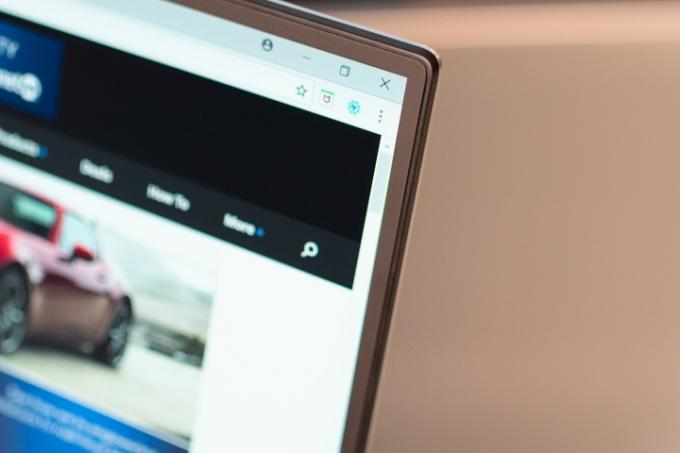
Вы, наверное, слышали это раньше, но разрешение экрана — это количество пикселей, упакованных в вертикальные и горизонтальные области любого дисплея. Некоторые из наиболее часто используемых разрешений экрана включают 1920 x 1080 и даже 1024 x 768. Эти цифры могут сбить с толку из-за различных доступных соотношений сторон дисплея. Иногда эти разрешения указаны как FHD, 1440p, 1080p, 4K или QHD. Каждый из этих терминов по-прежнему относится к общему количеству пикселей, упакованных в разрешение экрана.
Например, 1080p имеет стандартное разрешение 1920 x 1080, тогда как QHD и 4K — 2560 x 1440 или 3840 x 2160 соответственно. Наше руководство по покупке дисплеев и разрешение монитора доступно, но в короткой версии, чем выше разрешение, тем четче картинка. Это часто то, что вы можете получить в новых дисплеях, и к чему относятся новые термины, такие как 4K или QHD.
Дисплеи и ноутбуки с разрешением 1080p или FHD являются наиболее распространенными и дешевыми на рынке. В последнее время стали доступны варианты 4K, но зачастую они довольно дороги. Делл XPS 13 — один из лучших ноутбуков, которые мы рекомендуем. Он поставляется с вариантами 1080p и 4K, хотя мы обычно рекомендуем вариант 1080p, поскольку он помогает сэкономить заряд батареи.
IPS против. ВА против. ТН
Скорее всего, вы увидите в характеристиках ноутбука один из этих трех типов дисплея. Они являются индикатором технологий, используемых в вашем дисплее, и преимуществ, которые они предоставляют.
TN, или витой нематик, является старейшим из трех и позволил использовать плоские ЖК-дисплеи, вытеснив с поля зрения громоздкие, тяжелые, изогнутые ЭЛТ-экраны. Эта технология используется до сих пор, предлагая чрезвычайно высокую частоту обновления и время отклика. Самый большой недостаток TN-панели — угол обзора, который начинает терять цвет, когда вы отводите голову от центра. Игровые ноутбуки обычно тяготеют к этой технологии из-за ранее упомянутых преимуществ.
IPS, или плоскостное переключение, дебютировало на смартфонах. Мобильным устройствам требовались не только более широкие углы обзора, но также более насыщенные цвета и лучший уровень черного, чтобы экраны можно было видеть на открытом воздухе. Эта технология в конечном итоге проникла в стандартные настольные мониторы и дисплеи ноутбуков, обеспечивая более высокую точность цветопередачи при редактировании различных медиафайлов. Новые панели IPS теперь обеспечивают более высокую частоту обновления, как у панелей TN, за пределами 200 Гц, а также чрезвычайно низкое время отклика.
VA, или вертикальное выравнивание, представляет собой компромисс между технологиями IPS и TN. Он предлагает лучший коэффициент контрастности из трех и лучшие цвета, чем панели TN, но время отклика может быть медленнее, чем у дисплеев TN и IPS. Углы обзора ближе к IPS, но не такие широкие. Чаще всего эту технологию можно увидеть в телевизорах, хотя ее также можно применить и к дисплеям ноутбуков, чтобы снизить общую стоимость.
В конечном счете, вам нужно решить, чего вы хотите от дисплея ноутбука. Если вы профессионал, редактирующий фотографии, ноутбук с дисплеем IPS будет идеальным вариантом. Если вы играете в дороге, панель TN или VA может оказаться более подходящей.
Коэффициент контрастности – не совсем 1 000 000 000:1.
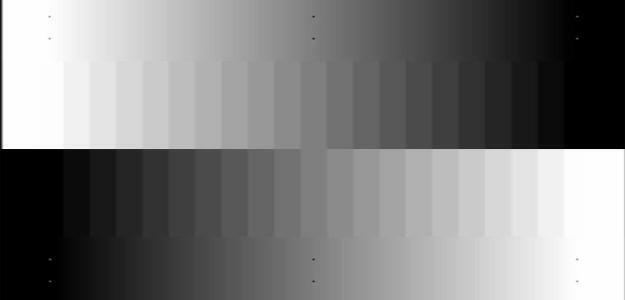
Эту фразу вы почти наверняка слышали раньше. Производители дисплеев любят использовать коэффициенты контрастности из-за множества впечатляющих нулей, которые они могут вставить. Числа легко понять, и чем они выше, тем лучше кажется их отображение на бумаге.
Коэффициент контрастности — это просто соотношение яркости самого яркого цвета (белого) и самого темного (черного) цвета на дисплее. Более высокие соотношения считаются лучшими, поскольку это означает, что изображения будут выглядеть более четкими и реалистичными. Есть только одна небольшая проблема: никто не использует стандартизированные тесты на коэффициент контрастности. Есть много способов подделать результаты, поэтому существуют недорогие дисплеи, которые заявляют о безумных соотношениях, например, 10 000:1.
Просматривая характеристики дисплея, вы можете увидеть два разных типа соотношения сторон, что еще больше вас запутает: собственное (или статическое) и динамическое. Собственный коэффициент контрастности — это самое большое расстояние между темным и светлым изображением, которое может проецировать дисплей при заданной настройке яркости. Коэффициент динамической контрастности — это самое большое расстояние между темным и светлым изображением, которое дисплей может проецировать за определенный период времени. Этот последний тип коэффициента контрастности обычно имеет безумные цифры, которые производители любят рекламировать, например, 1 000 000 000:1.
Вам следует доверять коэффициентам контрастности, указанным в обзорах. Углубленный анализ с использованием идентичных методов тестирования и оборудования — единственный способ обнаружить истинную контрастность дисплея.
придирки
Яркость важна для мобильных устройств, таких как ноутбуки, смартфоны и планшеты. Большинство устройств имеют глянцевый дисплей для повышения контрастности, но из-за блеска блики становятся проблемой в ярких помещениях или на открытом воздухе. Победить эти отражения можно только ярким дисплеем.
гнида — стандартная единица яркости, используемая для описания различных источников света. Более высокий рейтинг означает более яркий дисплей. Яркость дисплеев ноутбуков и мобильных устройств обычно составляет в среднем от 200 до 300 нит. Рейтинг более 300 нит является надежным, а рейтинг выше 500 нит — очень хорошим. Лишь немногие устройства могут излучать столько света, но по мере того, как ноутбуки с HDR и OLED становятся все более распространенными, ситуация меняется.
MacBook от Apple известны тем, что имеют самые яркие экраны среди ноутбуков. Его 13-дюймовый MacBook Pro, который мы рассматривали, имел экран с максимальной яркостью 548 нит. С телевизорами дела обстоят иначе: яркость самых ярких из них превышает 1000 нит.
Видеть в черно-белом цвете

В обзорах дисплеев, в том числе и нашем, часто упоминаются уровни черного. Вы можете сделать вывод, что это как-то связано с тем, как дисплей отображает черный цвет, но это мало что объясняет.
Сам уровень черного выражается числом: чем ниже, тем лучше. Уровень черного, равный 0, соответствует темному, чистому черному цвету. Это число актуально, поскольку оно влияет на то, как дисплей обрабатывает темные изображения. Если вы когда-нибудь смотрели фильм на плохом дисплее, вы заметите, что в темных сценах отсутствуют детали. Это потому, что дисплей не способен воспроизводить самые темные части изображения.
Уровни белого противоположны. Чем выше значение, тем лучше. Уровень белого 255 — это максимум по шкале RGB, поэтому идеальный дисплей будет близок к этому значению и будет отображать яркий, безупречный белый цвет. Современные дисплеи лучше справляются с уровнями белого, чем с уровнями черного, поэтому обычно это не является определяющим качеством. Но исключительно хороший или плохой результат может иметь значение.
Путешествие в космос
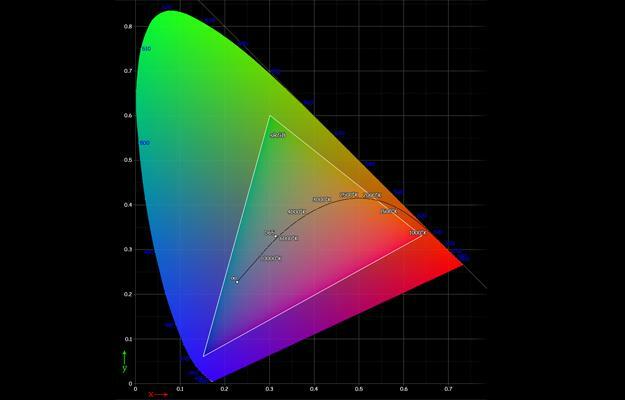
В 1996 году Microsoft и HP совместно создали стандартное цветовое пространство, известное как sRGB. Как вы можете себе представить, это наиболее актуально для компьютеров. Цветовое пространство — это стандартная гамма цветов, которую должен воспроизводить дисплей.
В наши дни большинство приобретаемых вами ноутбуков могут обрабатывать большую часть цветового пространства sRGB. Даже большинство IPS-дисплеев среднего класса могут обрабатывать около 90% или выше. Вот почему по сегодняшним стандартам мы часто тестируем цветовую гамму, используя цветовое пространство AdobeRGB. Хотя это менее важно, чем sRGB, только панели ноутбуков высочайшего качества обрабатывают более трех четвертей этого цветового пространства.
Только профессиональные ноутбуки высокого класса, такие как MacBook Pro, ThinkPad X1 Экстрим, а Dell XPS 15 достигает 90-х показателей как sRGB, так и AdobeRGB.
Уважайте униформу
Почти все дисплеи, представленные сегодня на рынке, используют технологию ЖК-дисплея. Эта технология была усовершенствована, поэтому она недорогая и качественная, но имеет несколько недостатков. Среди них тот факт, что сама панель не излучает свет.
Чтобы изображение было видимым, на ЖК-дисплее должен быть виден свет. В идеальном мире свет позади ЖК-дисплея был бы одинаково ярким во всех областях, но это легче сказать, чем сделать. Большинство дисплеев в некоторых областях хотя бы немного ярче, чем в других. Это проблема единообразия.
Мы протестировали дисплеи с проблемами однородности, которые были достаточно серьезными, чтобы их сразу заметил неподготовленный глаз. Проблема наиболее очевидна во время темных сцен и наиболее распространена на мобильных устройствах. Плазма и OLED не имеют этой проблемы, поскольку они создают собственную яркость.
Собираем группу вместе
При просмотре дисплея мы обычно используем тестовое изображение с полосами. На этом изображении показан градиент оттенков между абсолютно черным и абсолютно белым. Идеальный продукт будет отображать изображение как масло, но большинство из них этого не делает. На изображении часто появляются полосы, чаще всего они встречаются в самой темной его части.
Бандажирование является заметной проблемой. Это часто встречается в любом контенте, где цвет постепенно меняется. Отличный пример — фотография заката. Полосы приведут к тому, что на фотографии появятся неестественные цветовые слои, которые будут резко меняться.
HDR

HDR — относительно новый термин на рынке ноутбуков и дисплеев. Более известный как расширенный динамический диапазон, постепенно становится термином, на который следует обращать внимание при покупке новых дисплеев или ноутбуков. Это совсем не сложно и представляет собой всего лишь технологию, которая позволяет добиться высокого уровня контраста между светлыми и темными изображениями на экране, а также большей глубины цвета в изображениях.
Некоторые ноутбуки с Windows 10 теперь оснащены дисплеями HDR, но это не имеет большого значения для интерфейса и визуальных эффектов в операционной системе. Вместо этого HDR — это то, что может сделать фильмы и игры яркими, яркими и интересными для просмотра или игры. Имейте в виду, что в настоящее время только несколько программ поддерживают HDR, и вы можете нужно вручную включить его в настройках Windows, чтобы начать. Ноутбук вроде ThinkPad X1 Yoga третьего поколения является одним из лучших для просмотра HDR-контента.
Частота обновления

Частота обновления, измеряемая в герцах, — это термин, который объясняет, как часто дисплей может менять изображение в секунду. Общие частоты обновления включают 60 Гц, 120 Гц и 144 Гц, но они не имеют ничего общего с точностью цветопередачи или разрешением. Тем не менее, для игр частота обновления особенно важна.
Лучше всего играть в игры с собственной частотой обновления на мониторе или ноутбуке, поскольку это позволяет избежать разрывов экрана, когда видеокарта выдает больше кадров, чем может обработать дисплей. Старые игры и киберспортивные игры можно легко поднять на частоту выше 60 Гц, и там может быть реальным преимуществом при игре на мониторе, который может использовать все эти дополнительные кадры. Большая часть наших любимые игровые ноутбуки наслаждайтесь экранами с высокой частотой обновления.
Более высокая частота обновления также может сделать движения мыши и другие аспекты использования Windows более плавными, что не меняет жизнь, но может добавить удовольствия от использования вашего ПК. Тем не менее, это по-прежнему преимущественно выгодно для геймеров.
Эффект сетчатой двери

«Эффект экранной двери» — это фраза, используемая для описания монитора с видимым зазором между отдельными пикселями. Технический термин для этого явления — «шаг точки», который описывает размер отдельных пикселей и расстояние между ними. Низкий шаг точек означает, что пробелы не должны быть хорошо видны, а большой шаг означает обратное.
Влияние шага точек зависит от устройства. Разрыв между пикселями становится легче заметить по мере уменьшения расстояния между дисплеем и зрителем. Вот почему шаг точек чаще всего является проблемой на мобильном устройстве или гарнитуре VR. Мониторы и телевизоры высокой четкости обычно не сталкиваются с этой проблемой, поскольку пользователь находится гораздо дальше.
Рекомендации редакции
- ChatGPT: последние новости, противоречия и советы, которые вам нужно знать
- Сколько оперативной памяти вам нужно?
- Что такое GDDR7? Все, что вам нужно знать о видеопамяти нового поколения
- Все, что вам нужно знать о покупке графического процессора в 2023 году
- Samsung хочет, чтобы вы зарезервировали Odyssey OLED G9 — не зная цены




